In diesem Artikel erkläre ich, wie man dennoch die alten Add-ons weiter nutzen kann.
Am 14. November 2017 erscheint Firefox 57 (Quantum) – höchste Zeit jetzt Maßnahmen zu ergreifen. Denn: Add-ons werden ab Firefox 57 nur noch verfügbar sein, wenn sie Webextension-APIs und Javascript nutzen, veraltete Technik wie XUL und XPCOM wird nicht mehr unterstützt. Somit werden viele Add-ons wie zum Beispiel Firebug oder Fireftp nach dem Update nicht mehr funktionieren.
Zuerst ein Backup
Sichern Sie folgende Ordner: Laufwerk Ihrer Windows-Installation (in der Regel C:), also
C:\Benutzer\Ihr Benutzername\AppData\Roaming und hier den Ordner Mozilla
sowie
C:\Benutzer\Ihr Benutzername\AppData\Local und hier ebenfalls den Ordner Mozilla.
Automatisches Update deaktivieren
Vorsichtshalber stellen Sie – falls so eingestellt – die automatische Update-Funktion um auf Nach Updates suchen, aber vor der Installation nachfragen. Wie das geht, können Sie hier nachlesen. Vorausgesetzt, das Update enthält keine Sicherheitspatches, haben Sie es so selbst in der Hand, wann Sie auf Firefox Quantum aktualisieren.
1. Möglichkeit: Firefox ESR
Laden Sie hier Firefox ESR (Extended Support Release) herunter und – das ist ganz wichtig! – installieren Sie den Browser in einen komplett eigenen Ordner, zum Beispiel C:\esr oder auch auf einem anderen Laufwerk wie E:\FirefoxESR.
Sie haben jetzt 2 Firefox installiert, den den Sie vorher hatten (die aktuelle Version ist Firefox 56) und den gerade installierten Firefox ESR. Beide Browser greifen auf dasselbe Profil zu, in dem unter anderem die Add-ons installiert sind. Um zu vermeiden, dass bei dem Firefox-Update auf Version 57 diese Dateien zerstört werden, müssen wir Firefox 56 ein anderes Profil zuweisen.
Profilmanager
Zuerst finden wir einmal heraus, welches Profil aktuell verwendet wird. Tippen Sie dafür einfach in die Addresszeile ein: about: support und drücken dann auf Enter. Unter Allgemeine Informationen -> Profilordner auf den Button Ordner öffnen klicken. Hier können Sie nun das Verzeichnis des Profils ablesen, das gleichzeitig auch der Profilname ist. Notieren Sie sich diesen Namen.
Im nächsten Schritt legen wir für beide Browser eine Verknüpfung an (oder verwenden bereits vorhandene Verknüpfungen), diese können entweder auf den Desktop oder in der Taskleiste abgelegt werden.
Den Pfad zum ESR Browser kennen Sie, öffnen Sie das Verzeichnis und klicken Sie im Explorer (Dateimanager) mit der rechten Mausstaste auf den Dateinamen firefox.exe und dann auf Senden an -> Desktop (Verknüpfung erstellen). Sie finden diese Verknüpfung auf dem Desktop wieder.
Dasselbe machen Sie für den Firefox (56). Wo Sie den installiert haben, kann ich nicht wissen, aber schauen Sie mal unter „C:\Program Files\Mozilla Firefox“.
Beide Verknüpfungen sollten nun auf dem Desktop zu finden sein. Klicken Sie mit der rechten Maustaste auf eine der beiden und nun mit der linken Maustaste auf Eigenschaften.
Setzen Sie hinter den Pfad Ziel ein Leerzeichen gefolgt von einen -p
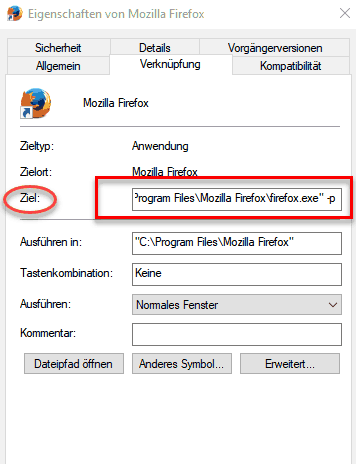
Klicken Sie unten auf Übernehmen und OK, das speichert den Eintrag und schließt das Fenster. Wiederholen Sie das Ganze mit der zweiten Verknüpfung auf dem Desktop. Klicken Sie nun doppelt auf eine der beiden Verknüpfungen, das öffnet den Profilmanager.
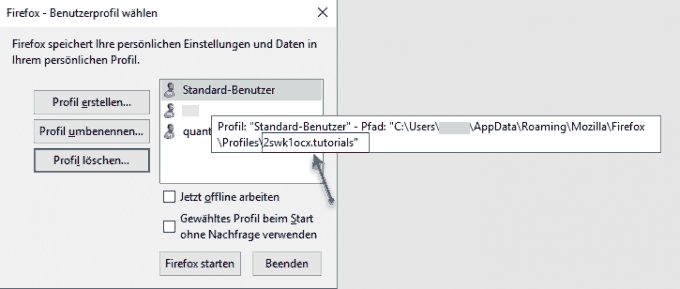
In dem weißen Feld sehen Sie ein oder mehrere Profile, je nachdem ob Sie irgendwann weitere Profile angelegt haben. Mit dem Mauszeiger über einem Profil machen Sie ein Tooltip sichtbar (s. Screenshot oben), das Ihnen den kompletten Pfad sowie das Profilverzeichnis (Profilnamen) anzeigt. Haben Sie Ihr notiertes Profil parat?
Normalerweise ist das aktive Profil bereits markiert, der im Profilmanager angezeigte Name kann durchaus vom Namen des Profilverzeichnisses abweichen. Auf dem Screenshot schwebt der Mauszeiger über Standard-Benutzer, der echte Profilname lautet aber 2swk1ocx.tutorials.
Benennen Sie Ihr Standard-Profil (das notierte Profil) im Profilmanager um. Markieren Sie das Profil und klicken Sie nun auf Profil umbenennen. Tragen Sie esr ein und Speichern Sie.
Wir wollen für den Firefox 56 nun noch ein neues Profil anlegen. Klicken Sie auf Profil erstellen -> Weiter -> erstellen Sie den neuen Ordner quantum und geben Sie als Profilnamen quantum ein. Speichern Sie und klicken Sie auf Beenden.
Wenn Sie nun eins der beiden Verknüpfungen anklicken, öffnet der Profilmanager und Sie können entweder das Profil esr oder quantum auswählen und auf Firefox starten klicken. Beenden Sie den Firefox und klicken Sie auf die andere Verknüpfung ist das zuletzt ausgewählte Profil markiert. Man muss also immer daran denken, das richtige Profil auszuwählen. Doch keine Sorge, es geht auch anders!
Profil zuweisen
Dafür müssen wir wieder in das Eigenschaftenmenü der Verknüpfungen. Wissen Sie noch wie das geht? Rechtsklick auf eine Verknüpfung und Linksklick auf Eigenschaften. Öffnen Sie das Eigenschaftenfenster des Firefox ESR. Den Pfad Ziel hatten Sie ja bereits mit einem angefügten Leerzeichen und einem -p erweitert. Klicken Sie hinter das -p, fügen Sie wieder ein Leerzeichen ein und tippen Sie jetzt esr ein, dann klicken Sie auf Übernehmen und OK.
Dasselbe Procedere nun für die Verknüpfung des Firefox 56, doch statt esr tippen Sie quantum ein. Der vollständige Pfad im Textfeld Ziel würde dann so aussehen:
„C:\Program Files\Mozilla Firefox\firefox.exe“ -p quantum
Das war’s. Beide Browser öffnen nun direkt und ohne Umwege über den Profilmanager mit dem richtigen Profil. Das klappt aber nur, wenn Sie die Browser über die angelegten Verknüpfungen starten.
Der Firefox 56 startet leer, Sie müssen Ihre gewünschten Einstellungen (Startseite, Datenschutz, Downloadordner, etc.) neu konfigurieren. Es sind natürlich auch keine Add-ons installiert. Es macht auch wenig Sinn, zum jetzigen Zeitpunkt die alten Add-ons zu installieren, denn beim nächsten Update auf Firefox Quantum (57) stellen die funktionsunfähigen Erweiterungen nur unnötigen Ballast dar. Sie können aber in Firefox ESR die Lesezeichen exportieren (HTML geht) und in Firefox 56 diese Exportdatei importieren.
Vorteile des Firefox ESR
Diese Version wird noch bis Firefox 60 (ca. Juli 2018) als Versionsstrang 52.x von der Mozilla Foundation supportet. Bis dahin können alle alten Add-ons verwendet werden. Mit Glück wurden bis dahin alternative gleichwertige Add-ons entwickelt oder aber als Webextensions für Firefox ab Version 57 lauffähig gemacht.
Nachteile des Firefox ESR
Man profitiert nicht von den Neuerungen, die in Firefox ab Version 53 integriert wurden. Man wird öfters auf Websites mit der Mahnung „Your Browser/Firefox is out-of-date (ist veraltet)“ erschreckt. Aber die ESR-Versionen erhalten kontinuierlich Sicherheits-Updates. Weitere Infos über den Sicherheitsaspekt und mögliche Risiken.
2. Möglichkeit: Pale Moon
Pale Moon wurde bereits vor Jahren von Firefox geforked und befindet sich in ständiger Weiterentwicklkung. Ich will gar nicht zuviel verraten, probieren Sie es einfach aus. Der Browser ist verfügbar für Windows, Linux, Android, als x86 und x64 sowie als portable Version. Ein deutsches Sprachpaket kann installiert werden.
Viele alte Firefox-Add-ons laufen damit, eine Liste bekannter Inkompatibilitäten, Workarounds, etc. finden Sie hier. Wer Firebug sucht, findet das bislang unerreichte Tool in den Pale Moon Developer Tools und zwar Original.
Pale Moon nutzt direkt nach der Installation ein eigenes Profil, so war es jedenfalls bei mir.
3. Waterfox
Eine weitere Alternative ist mir noch bekannt, die habe ich mir allerdings nur oberflächlich angeschaut und nicht installiert. Wenn das hier jemand liest und weitere Browser kennt, die mit den alten Add-ons umgehen können, würde ich mich sehr über eine E-Mail freuen und den Artikel entsprechend ergänzen.
Waterfox
Wurde 2011 von einem 16-Jährigen als Firefox-Fork und erster 64-bit-Browser ins Leben gerufen. Die Website ist eher spärlich, was Informationen angeht, ein Github-Projekt existiert und diskutiert wird über Reddit.
Waterfox gibt es für Windows, Mac und Linux, erlaubt die Installation nicht signierter Firefox-Add-ons und hat eine ordentliche Anzahl von Installationen vorzuweisen. Soweit ich das mit meiner rudimentären Recherche überhaupt beurteilen kann, handelt es sich zum größten Teil um ein 1-Mann-Projekt.
Vielen Dank an Kira, die mich auf ESR und Pale Moon aufmerksam gemacht hat.

